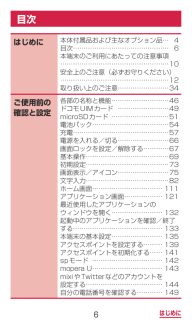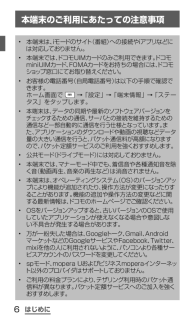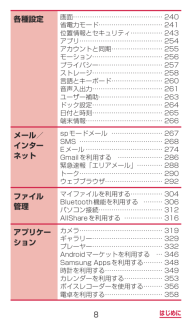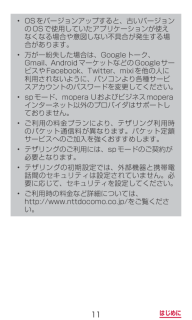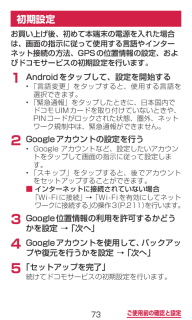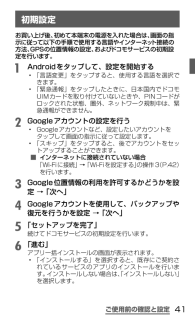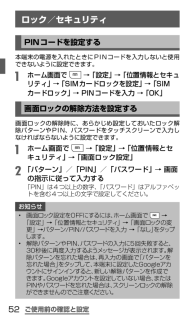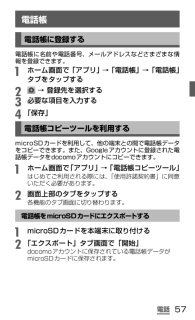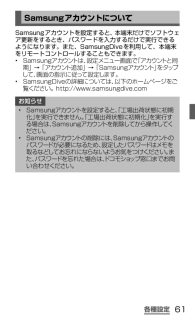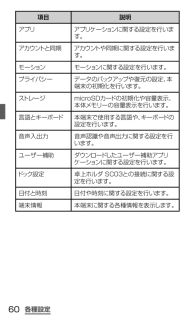Q&A
取扱説明書・マニュアル (文書検索対応分のみ)
"アカウント"1 件の検索結果
"アカウント"60 - 70 件目を表示
全般
質問者が納得私,iPhoneを利用しておりまして,本日よりドコモメールの提供がはじまったので設定してみました。
ドコモメールはPCブラウザ(InternetExplorerとか)でも利用できるのですが,そちらではメールの振り分けに利用できる電話帳は「ドコモ電話帳」のみで,Gmailの連絡先は利用できませんでした。
Androidスマートフォンのアプリのことがよくわからなくて恐縮ですが,docomoアカウントにGmailの連絡先をコピーして設定しなければ,振り分け設定がうまくいかないのではないでしょうか。
4250日前view86
6はじめに目次はじめにご使用前の確認と設定本体付属品および主なオプション品… 4目次……………………………………… 6本端末のご利用にあたっての注意事項 ……………………………………………10安全上のご注意(必ずお守りください) ……………………………………………12取り扱い上のご注意……………………34各部の名称と機能………………………46ドコモUIMカード……………………49microSDカード………………………51電池パック………………………………54充電………………………………………57電源を入れる/切る……………………66画面ロックを設定/解除する…………67基本操作…………………………………69初期設定…………………………………73画面表示/アイコン……………………75文字入力…………………………………82ホーム画面…………………………… 111アプリケーション画面……………… 121最近使用したアプリケーションの ウィンドウを開く…………………… 132起動中のアプリケーションを確認/終了する…………………………………… 133本端末の基本設定…………………… 135アクセスポイントを設定する…...
本端末のご利用にあたっての注意事項• 本端末は、iモードのサイト(番組)への接続やiアプリなどには対応しておりません。• 本端末では、ドコモUIMカードのみご利用できます。ドコモminiUIMカード、FOMAカードをお持ちの場合には、ドコモショップ窓口にてお取り替えください。• お客様の電話番号(自局電話番号)は以下の手順で確認できます。ホーム画面で→「設定」 →「端末情 報」 →「ステータス」をタップします。• 本端末は、データの同期や最新のソフトウェアバージョンをチェックするための通信、サーバとの接続を維持するための通信など一部自動的に通信を行う仕様となっています。また、アプリケーションのダウンロードや動画の視聴などデータ量の大きい通信を行うと、パケット通信料が高額になりますので、パケット定額サービスのご利用を強くおすすめします。• 公共モード(ドライブモード)には対応しておりません。• 本端末では、マナーモード中でも、着信音や各種通知音を除く音(動画再生、音楽の再生など)は消音されません。• 本端末は、オペレーティングシステム(OS)のバージョンアップにより機能が追加されたり、操作方法が変...
8はじめに各種設定メール/ インターネットファイル 管理アプリケーション画面…………………………………… 240省電力モード………………………… 241位置情報とセキュリティ…………… 243アプリ………………………………… 254アカウントと同期…………………… 255モーション…………………………… 256プライバシー………………………… 257ストレージ…………………………… 258言語とキーボード…………………… 260音声入出力…………………………… 261ユーザー補助………………………… 263ドック設定…………………………… 264日付と時刻…………………………… 265端末情報……………………………… 266spモードメール …………………… 267SMS………………………………… 268Eメール……………………………… 274Gmailを利用する………………… 286緊急速報「エリアメール」………… 288トーク………………………………… 290ウェブブラウザ……………………… 292マイファイルを利用する…………… 304Bluetooth機能を利用する……… 306パソコン接続……………...
11はじめに• OSをバージョンアップすると、古いバージョンのOSで使用していたアプリケーションが使えなくなる場合や意図しない不具合が発生する場合があります。• 万が一紛失した場合は、Googleトーク、Gmail、AndroidマーケットなどのGoogleサービスやFacebook、Twitter、mixiを他の人に利用されないように、パソコンより各種サービスアカウントのパスワードを変更してください。• spモード、moperaUおよびビジネスmoperaインターネット以外のプロバイダはサポートしておりません。• ご利用の料金プランにより、テザリング利用時のパケット通信料が異なります。パケット定額サービスへのご加入を強くおすすめします。• テザリングのご利用には、spモードのご契約が必要となります。• テザリングの初期設定では、外部機器と携帯電話間のセキュリティは設定されていません。必要に応じて、セキュリティを設定してください。• ご利用時の料金など詳細については、 http://www.nttdocomo.co.jp/をご覧ください。
73ご使用前の確認と設定初期設定お買い上げ後、初めて本端末の電源を入れた場合は、画面の指示に従って使用する言語やインターネット接続の方法、GPSの位置情報の設定、およびドコモサービスの初期設定を行います。1 Androidをタップして、設定を開始する• 「言語変更」をタップすると、使用する言語を選択できます。• 「緊急通報」をタップしたときに、日本国内でドコモUIMカードを取り付けていないときや、PINコードがロックされた状態、圏外、ネットワーク規制中は、緊急通報ができません。2 Googleアカウントの設定を行う• Google アカウントなど、設定したいアカウントをタップして画面の指示に従って設定します。• 「スキップ」をタップすると、後でアカウントをセットアップすることができます。■インターネットに接続されていない場合「Wi-Fiに接続」→「Wi-Fiを有効にしてネットワークに接続する」の操作3(P.211)を行います。3 Google位置情報の利用を許可するかどうかを設定→「次へ」4 Googleアカウントを使用して、バックアップや復元を行うかを設定→「次へ」5 「セットアップを完了」続けてドコモサ...
ご使用前の確認と設定初期設定お買い上げ後、初めて本端末の電源を入れた場合は、画面の指示に従って以下の手順で使用する言語やインターネット接続の方法、GPSの位置情報の設定、およびドコモサービスの初期設定を行います。a Androidをタップして、設定を開始する• 「言語変更」をタップすると、使用する言語を選択できます。• 「緊急通報」をタップしたときに、日本国内でドコモUIMカードを取り付けていないときや、PINコードがロックされた状態、圏外、ネットワーク規制中は、緊急通報ができません。b Googleアカウントの設定を行う• Googleアカウントなど、設定したいアカウントをタップして画面の指示に従って設定します。• 「スキップ」をタップすると、後でアカウントをセットアップすることができます。■インターネットに接続されていない場合「Wi-Fiに接続」→「Wi-Fiを設定する」の操作3(P.42)を行います。c Google位置情報の利用を許可するかどうかを設定→「次へ」d Googleアカウントを使用して、バックアップや復元を行うかを設定→「次へ」e 「セットアップを完了」続けてドコモサービスの初期設定を行...
ご使用前の確認と設定ロック/セキュリティPINコードを設定する本端末の電源を入れたときにPINコードを入力しないと使用できないように設定できます。a ホーム画面で →「設定」 →「位置情報とセキュリティ」→「SIMカードロックを設定」 →「SIMカードロック」→ PINコードを入力 →「OK」画面ロックの解除方法を設定する画面ロックの解除時に、あらかじめ設定しておいたロック解除パターンやPIN、パスワードをタッチスクリーンで入力しなければならないように設定できます。a ホーム画面で →「設定」 →「位置情報とセキュリティ」→「画面ロック設定」b 「パターン」/「PIN」/「パスワード」 → 画面の指示に従って入力する「PIN」は4つ以上の数字、「パスワード」はアルファベットを含む4つ以上の文字で設定してください。お知らせ• 画面ロック設定をOFFにするには、ホーム画面で→「設定」 →「位置情報とセキュリティ」→「画面ロックの変更」→パターン/PIN/パスワードを入力→「なし」をタップします。• 解除パターンやPIN、パスワードの入力に5回失敗すると、30秒後に再度入力するようメッセージが表示されます。解除...
電話電話帳電話帳に登録する電話帳に名前や電話番号、メールアドレスなどさまざまな情報を登録できます。a ホーム画面で「アプリ」 →「電話帳」→「電話帳」タブをタップするb → 登録先を選択するc 必要な項目を入力するd 「保存」電話帳コピーツールを利用するmicroSDカードを利用して、他の端末との間で電話帳データをコピーできます。また、Googleアカウントに登録された電話帳データをdocomoアカウントにコピーできます。a ホーム画面で「アプリ」 →「電話帳コピーツール」はじめてご利用される際には、「使用許諾契約書」に同意いただく必要があります。b 画面上部のタブをタップする各機能のタブ画面に切り替わります。電話帳をmicroSDカードにエクスポートするa microSDカードを本端末に取り付けるb 「エクスポート」タブ画面で「開始」docomoアカウントに保存されている電話帳データがmicroSDカードに保存されます。57
各種設定SamsungアカウントについてSamsungアカウントを設定すると、本端末だけでソフトウェア更新をするとき、パスワードを入力するだけで実行できるようになります。また、SamsungDiveを利用して、本端末をリモートコントロールすることもできます。• Samsungアカウントは、設定メニュー画面で「アカウントと同期」→「アカウント追加」→「Samsungアカウント」をタップして、画面の指示に従って設定します。• SamsungDiveの詳細については、以下のホームページをご覧ください。http://www.samsungdive.comお知らせ• Samsungアカウントを設定すると、「工場出荷状態に初期化」を実行できません。「工場出荷状態に初期化」を実行する場合は、Samsungアカウントを削除してから操作してください。• Samsungアカウントの削除には、Samsungアカウントのパスワードが必要になるため、設定したパスワードはメモを取るなどしてお忘れにならないようお気をつけください。また、パスワードを忘れた場合は、ドコモショップ窓口までお問い合わせください。61
各種設定項目 説明アプリ アプリケーションに関する設定を行います。アカウントと同期 アカウントや同期に関する設定を行います。モーション モーションに関する設定を行います。プライバシー データのバックアップや復元の設定、本端末の初期化を行います。ストレージ microSDカードの初期化や容量表示、本体メモリーの容量表示を行います。言語とキーボード 本端末で使用する言語や、キーボードの設定を行います。音声入出力 音声認識や音声出力に関する設定を行います。ユーザー補助 ダウンロードしたユーザー補助アプリケーションに関する設定を行います。ドック設定卓上ホルダSC03との接続に関する設定を行います。日付と時刻 日付や時刻に関する設定を行います。端末情報本端末に関する各種情報を表示します。60
- 1